[ローカライズ]ダイアログボックスには、次のツールバーメニューボタンがあります。
| ボタン | 説明 |
|---|---|
 |
[新しい翻訳の作成]は、ComponentOne アセンブリの新しいローカライズを開始します。 |
 |
[開く]は、指定されたアセンブリの既存の翻訳を開きます。 |
 |
[保存]は、現在の翻訳を保存します。 |
 |
[名前を付けて保存]は、現在の翻訳を保存します。また、保存先のプロジェクトを選択できます。 |
 |
[カルチャの追加]は、新しいカルチャを追加します。 |
 |
[カルチャの削除]は、翻訳からカルチャを削除します。 |
 |
[カルチャの選択]は、表示して編集するカルチャを選択します。 |
 |
[オプション]は、ローカライズウィンドウの外観と動作をカスタマイズします。 |
新しい翻訳の作成
[新しい翻訳の作成]ボタンをクリックすると、ComponentOne アセンブリの新しいローカライズが開始されます。ローカライズする ComponentOne アセンブリを選択するためのダイアログボックスが表示されます。
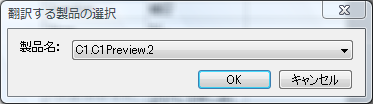
注意:このアセンブリは、現在開いているソリューション内で参照されている必要があります。
開く
[開く]ボタンをクリックすると、指定したアセンブリの既存の翻訳を開くことができます。作成した翻訳はすべて .resx ファイルとして保存され、翻訳の保存時に、選択したプロジェクトに自動的に追加されます。この項目をクリックすると、以前に保存した翻訳を選択するためのダイアログボックスが表示されます。
新しいソリューションを作成した場合は、翻訳が含まれないため、最初は次のようなウィンドウが表示されます。
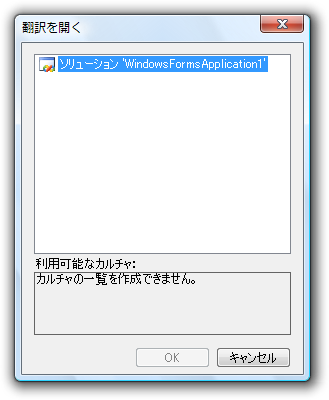
翻訳を作成して保存した後は、[使用可能なカルチャ]パネルに、選択したアセンブリに対して翻訳が作成されているカルチャのリストが表示されます。
保存
[保存]ボタンをクリックすると、現在の翻訳を保存できます。
翻訳は、ステータスバーに表示されているプロジェクトに保存されます。翻訳を保存すると、選択されているプロジェクトに C1LocalizedResources という名前のフォルダが作成されます(まだ存在しない場合)。翻訳の .resx ファイルはこのフォルダに保存され、プロジェクトに追加されます。カルチャごとに異なる .resx ファイルが作成されます。これらのファイルはソリューションエクスプローラウィンドウに表示されます。
名前を付けて保存
[名前を付けて保存]ボタンをクリックすると、現在の翻訳が保存されます。また、保存先のプロジェクトを選択できます。
カルチャの追加
[カルチャの追加]ボタンをクリックすると、新しいカルチャを追加できます。
複数のカルチャに対して翻訳を作成し、それらを実行時に動的に切り替えることができます。カルチャごとに異なる .resx ファイルが C1LocalizedResources フォルダに作成されます。[カルチャの追加]ボタンをクリックすると、[カルチャの選択]ダイアログボックスに使用可能なカルチャのリストが表示されます。

最初、このリストには中立的カルチャだけが表示されます。すべてのカルチャを表示するには、[中立的カルチャだけを表示]チェックボックスをオフにします。[英語名]、[表示名]、および[コード]ボックスを使用して、表示されるカルチャをフィルタできます。カルチャを選択したら、[OK]ボタンをクリックして翻訳に追加します。新しく追加したカルチャは、ツールバーの[カルチャ]ドロップダウンに表示され、ウィンドウの現在のカルチャになります。
カルチャの削除
[カルチャの削除]ボタンをクリックすると、翻訳からカルチャを削除できます。[削除するカルチャの選択]ダイアログボックスに、翻訳に含まれる既存のカルチャのリストが表示されます。

カルチャを選択し、[OK]をクリックすると、翻訳から削除されます。
カルチャの選択
[カルチャ]ドロップダウンを使用すると、表示して編集するカルチャを選択できます。
オプション
[オプション]ボタンをクリックすると、ローカライズウィンドウの外観と動作をカスタマイズできます。次のローカライズオプションがあります。
| オプション | 説明 |
|---|---|
| ツリーとグリッドの同期 | このオプションをオンにした場合は、右パネルのリストで文字列を選択すると、左側のツリーでも文字列が選択されます。デフォルトでは、このオプションはオフです。 |
| グリッドに名前を表示 | このオプションをオンにすると、右パネルに[名前]列が表示されます。オフにすると非表示になります。デフォルトでは、このオプションはオンです。 |
| 選択したグループだけを表示 | このオプションをオンにした場合、右パネルの文字列のリストには、左側のツリーで現在選択されているグループ内の文字列だけが表示されます。デフォルトでは、このオプションはオフです。 |